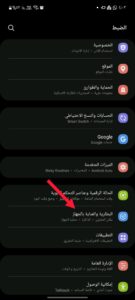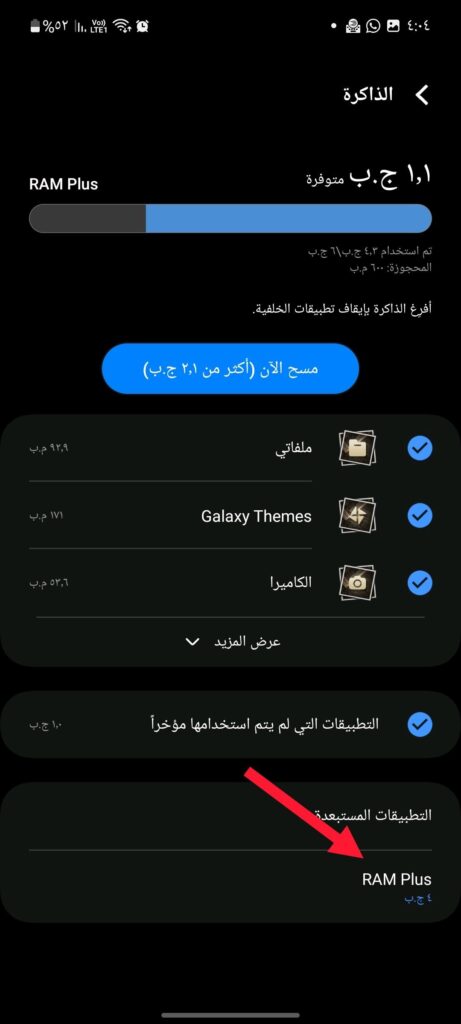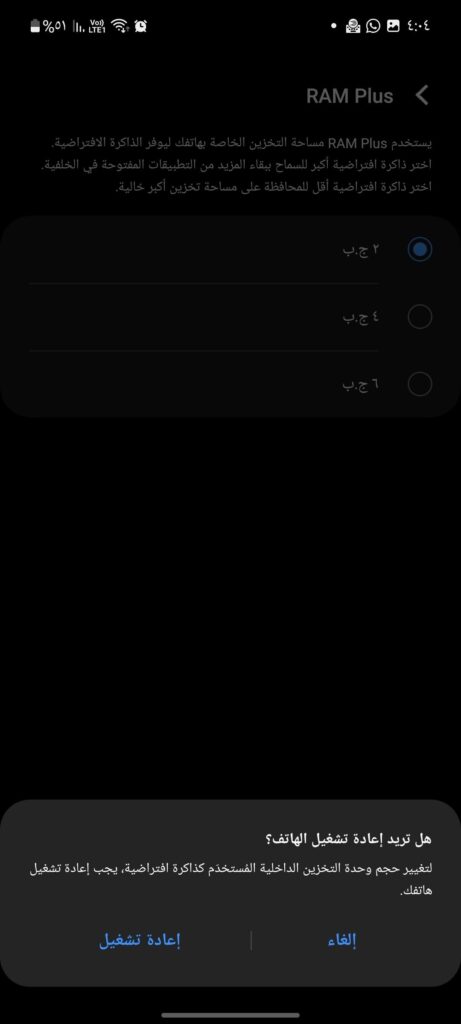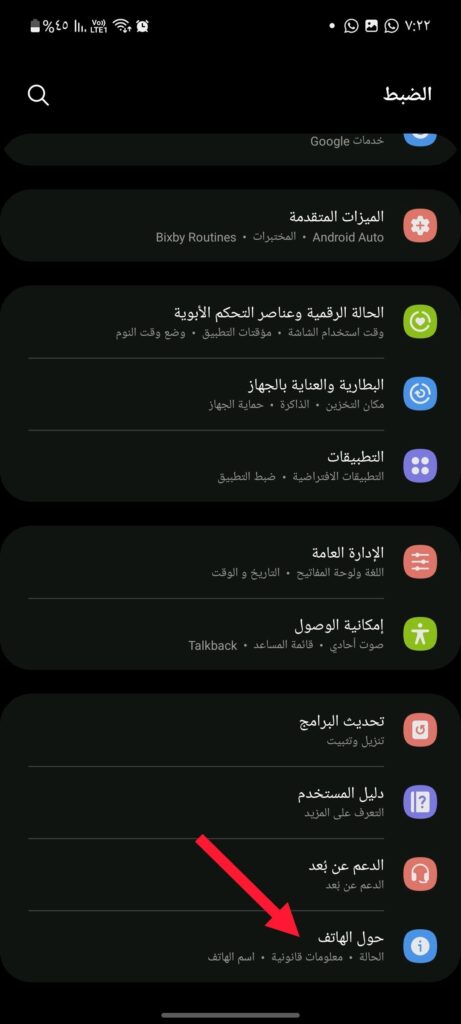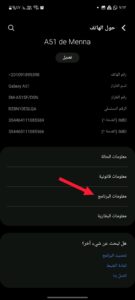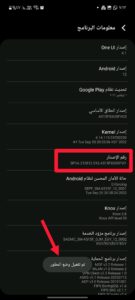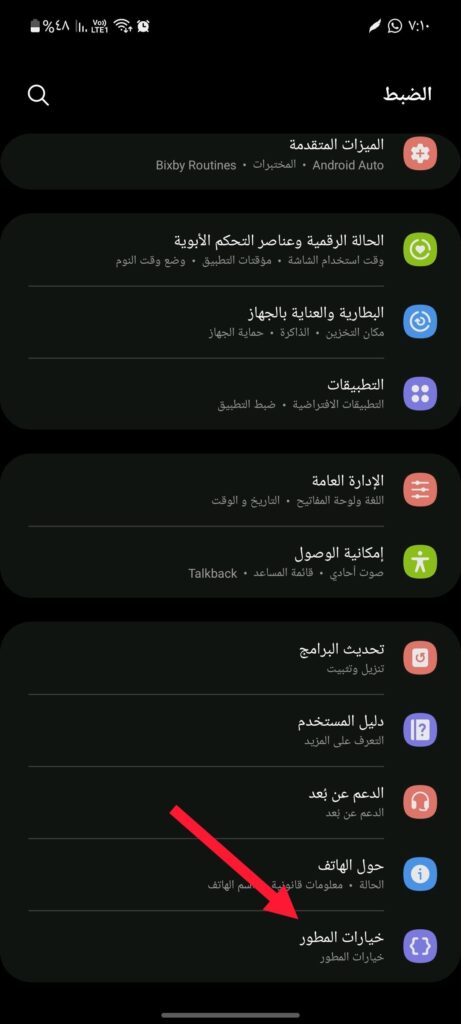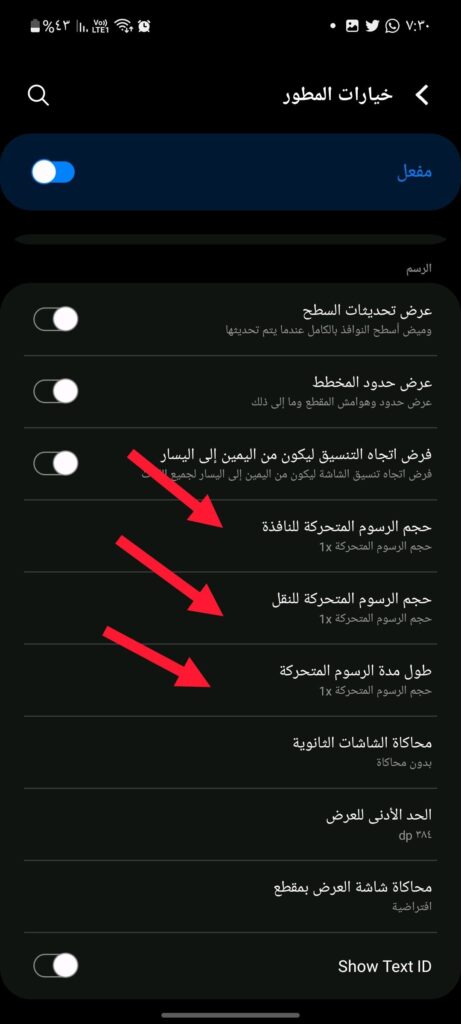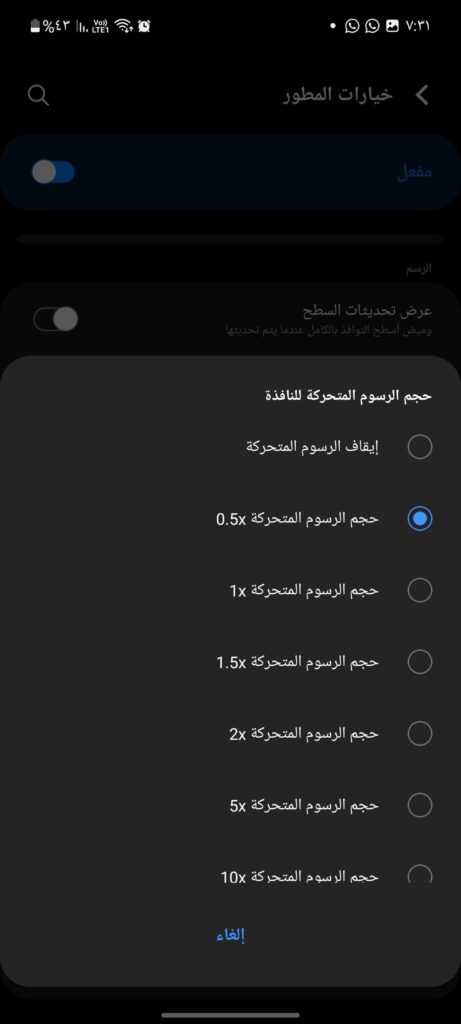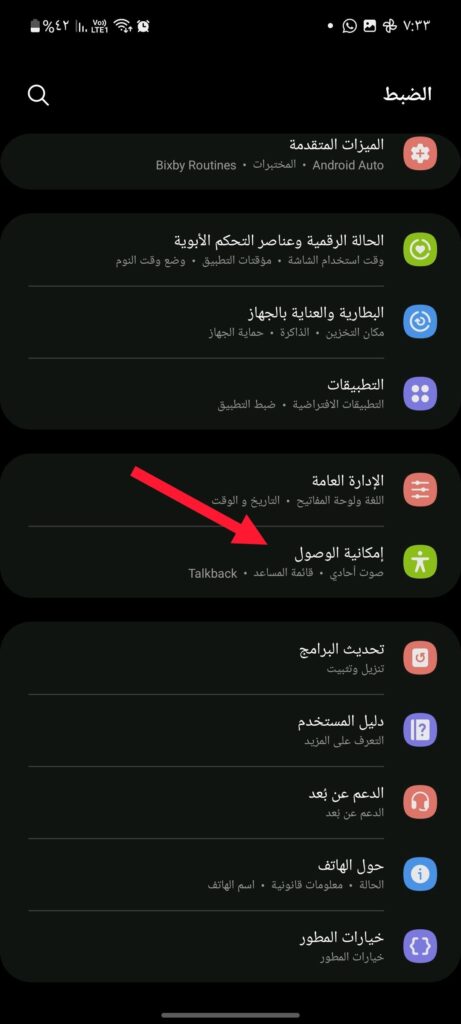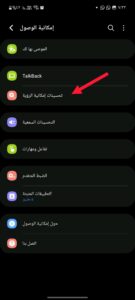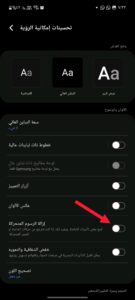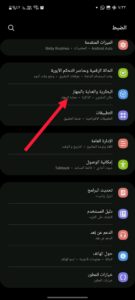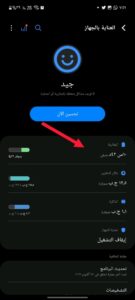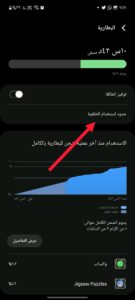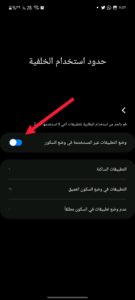ما هي كيفية تحسين استهلاك البطارية في الاندرويد بعام 2023؟ نفِّذ هذه الخطوات!
كيف تصل لأفضل أداء لبطارية هواتف الاندرويد وما هي طريقة تحسين استهلاكها على الأجهزة الحديثة حاليًا؟ هناك عِدة خطوات يُمكنك اتباعها الآن! قام العديد بالفعل بتحديث هواتفهم الأندرويد لآخر نسخة من نظام التشغيل اندرويد 13 وفي هذا المقال سنسرد بعض الخطوات الفعّالة التي يجب عليك تنفيذها إذا كنت ممن قاموا بتحديث هواتفهم لآخر تحديث، وإذا لم تقوم بتحديث هاتفك حتى الآن فلا داعي للقلق، فسيتم إتاحة تحديث Android 13 لكل هواتف الأندرويد في خلال الأشهر القليلة القادمة في 2023، وفي هذه الاثناء سنُقدم بعض النصائح لتحسين عمر وأداء البطارية لتحقيق الاستفادة القصوى منها.
من المعروف عن هواتف سامسونج الذكية احتوائها على العديد من الخيارات والميزات والتطبيقات المُثبتة التي قد يكون الكثير منها غير ضروري ولا يحقق أي استفادة للمُستخدم لأنه بكل بساطة ليس على دراية بأيٍ من هذه الميزات والخصائص، بالإضافة إلى هذا؛ فمُعظم هذه التطبيقات والميزات تعمل بشكل تلقائي في خلفية الهاتف مما يُسبب ضعف في أداء البطارية وعدم عملها بكفاءتها الكاملة وكذلك تُسبب الضرر الشديد لها، وبسبب هذا فإنه بالتأكيد ترك هاتفك يعمل بالإعدادات الافتراضية لا تُمثل فكرة جيدة تمامًا إذا كنت ترغب في المُحافظة على أداءه لأطول فترة مُمكنة، وفيما يلي سنطرح كيفية إعادة ضبطه للمحافظة على عُمر البطارية.
1. تعطيل RAM Plus
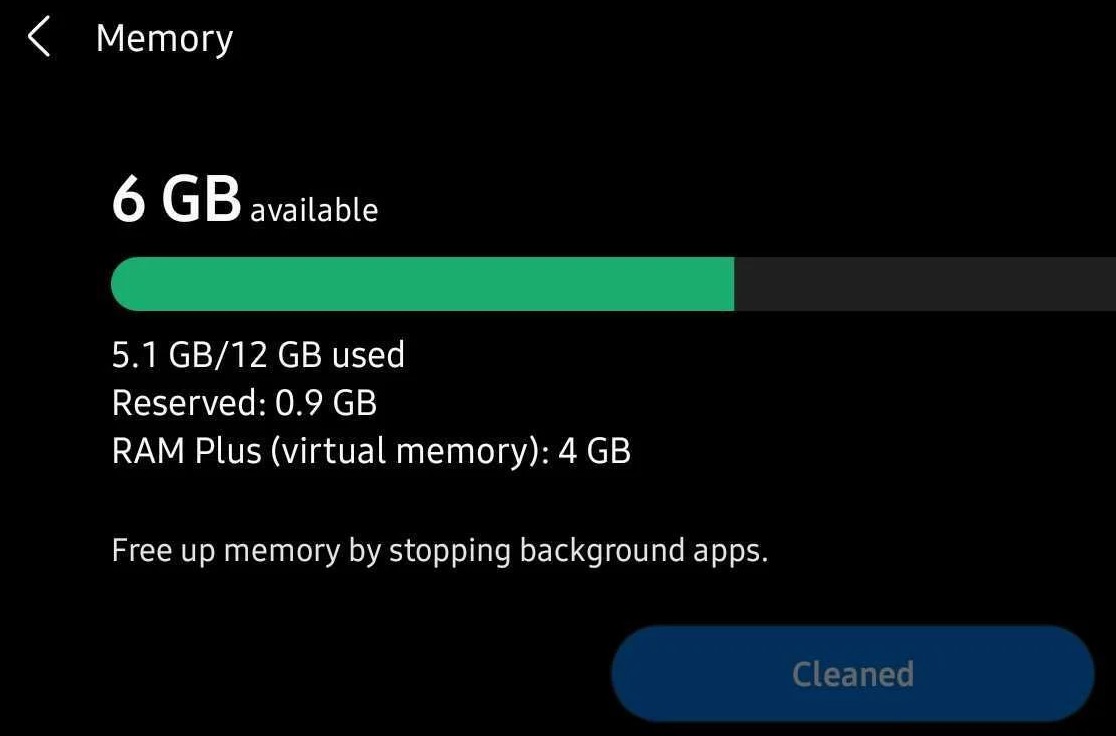
قدمت شركة سامسونج خاصية RAM Plus في واجهة One UI 4 لبعض هواتف غالكسي فنجدها مُتوفرة في سلسلة Galaxy S21 & S22 وكذلك الأجهزة القابلة للطي وغيرها الكثير أيضًا، ولمن لا يعرف ما هي خاصية رام بلس أو تزويد ذاكرة الوصول العشوائي، فهي ميزة توجد بهواتف سامسونج جالكسي والتي تسمح باستخدامك لمساحة تخزين هاتفك كذاكرة وصول عشوائي افتراضي، وبالتالي يسمح لك ذلك بإبقاء المزيد من التطبيقات مفتوحة في خلفية الهاتف وكذلك ستقوم بفتح التطبيقات بشكل أسرع.
وفي الواقع فإن الميزة الوحيدة التي تُمثلها خاصية RAM Plus هي تخزين عدد كبير من التطبيقات المُستخدمة مؤخرًا في الذاكرة لفترة طويلة مما سيعود عليك بفائدة أنه عند فتح نفس التطبيق مرة أخرى سيتم فتحه من حيث أغلقته ولن يبدأ بشكل كامل من جديد، وقد تكون هذه الميزة مفيدة هذا كثيرًا عند استخدام التطبيقات التعليمية.
هذا التصريح السابق هو ما أعلنته شركة سامسونج، ولكن بالطبع نجد أن الواقع مُغاير تمامًا لهذه التصريحات، فالواقع أن الكثير من مستخدمي هواتف سامسونج لديهم العديد من الشكاوى فيما يتعلق بهذه الخاصية أنها تسبب لهواتفهم الكثير من الضرر أكثر من الاستفادة منها كما يقلل من أداء الهاتف بشكل ملحوظ ومُزعج جدًا. ويتمثل حل هذه المشكلة في واجهة One UI 5 هو فقط إلغاء تفعيلها بكل بساطة، وسنوضح ذلك في الخطوات التالية..
- عليك أولًا الذهاب إلى إعدادات الهاتف ثم > البطارية والعناية بالجهاز، ثم منها إلى > الذاكرة.
- الآن قم فقط بإلغاء تفعيل الخاصية، أو فقط يمكنك تغيير حجم الذاكرة الداخلية التي ترغب باستخدامها كذاكرة افتراضية “الأفضل دائمًا اختيار حجم قليل”.
- الآن قم بالضغط على “إعادة التشغيل”.
مع العلم أن اختيار تفعيل أو عدم تفعيل الخاصية موجود فقط في واجهة One UI 5 ولكن واجهة One UI 4 ستجد فيها إمكانية تغيير حجم الذاكرة مثلما هو مُوضح في لقطات الشاشة بالأعلى.
2. إزالة جميع التطبيقات المُثّبتة مُسبقًا
تأتي الكثير من هواتف سامسونج جالكسي بتطبيقات مُثبتة مُسبقًا عليها، وقد تكون هذه التطبيقات تم تنزيلها وتثبيتها على الهاتف من قِبل المصنعون أنفسهم أو عن طريق الشركات التي تقوم باستيراد هذه الأجهزة، وهذه التطبيقات قد تكون خاصة بشركات الاتصالات أو الشركات المُصنعة وتطبيقات إدارة الأجهزة ومتاجر التطبيقات المُتعددة وكذلك تطبيقات تشغيل الألعاب وغيرها الكثير جدًا من التطبيقات التي قد لا يحتاج حامل الجوال لاستخدامها مُطلقًا وتؤثر بالطبع على أداء الهاتف وعُمر البطارية.
بالإضافة إلى ذلك فتسبب هذه التطبيقات غير المرغوبة أيضًا مشاكل غير منتهية بخصوص ذاكرة التخزين وامتلائها وكذلك استنزاف البطارية بشكل مُبالغ فيه، فيكون أفضل حل لهذه المشكلة هو إزالة تثبيت كل التطبيقات غير المرغوبة والتي لا تجد منها أي إفادة على جوالك.
3. ضبط سرعة المُعالجة للحد الأقصى
يُمكنك بكل تأكيد اللجوء لهذه الطريقة عندما تلاحظ بُطأً في أداء هاتفك بشكل مُستمر أثناء استخدام أي من تطبيقاته أو حتى استخدامه في أبسط الأشياء كالاتصال أو فتح أي تطبيق تواصل اجتماعي، فيمكنك الاختيار بين 3 اختيارات لضبط هذه الخاصية بما يتناسب مع استخدامك لتحقيق أقصى استفادة من أداء البطارية.
- السرعة المُحسنة.
- السرعة العالية.
- السرعة القُصوى.
وأفضل اختيار ما بين الثلاثة هو الثاني أو الأخير، وبرغم زعم شركة سامسونج أن هذا قد يضر بالبطارية ولكن لم يتم ملاحظة أي ضرر من قِبل أي من المستخدمين عند تفعيلهم لإحدى هذه الخيارات، ويمكن ضبط هذا الخيار بالخطوات التالية..
- الذهاب إلى الإعدادات ثم إلى > العناية بالبطارية والجهاز ثم > البطارية، وبعد ذلك إلى > المزيد من ضبط البطارية، قم اختيار سرعة المُعالجة وضبطها كما أوضحنا بالأعلى.
4. زيادة سرعة الرسوم المُتحركة
بضبطك لهذه الخاصية فنؤكد لك أنك ستختبر تحسُنًا ملموسًا في أداء جوالك، فمن المعروف أن الرسوم المتحركة في هواتف سامسونج طويلة جدًا وتجعل الهاتف يعمل ببطيء شديد، وبما أن الرسوم المتحركة في الهاتف تأخذ الكثير من الوقت فمن الأفضل ضبط سرعتها وحجمها للنصف أو حتى أقل من ذلك، وستشعر بالفرق في نفس اللحظة في أداء جوالك وسرعة معالجته وتشغيله لكل البرامج عليه والتطبيقات، ولكن لكي تقوم بضبط هذه الخاصية عليك أولًا إضافة “خيارات المطورين” لإعدادات الهاتف ويمكنك فعل ذلك عن طريق اتباع الخطوات التالية..
تفعيل خيارات المُطور
- الذهاب إلى إعدادات الهاتف ثم > لمحة عن الهاتف.
- الضغط على > معلومات البرنامج ثم بعد ذلك “رقم الإصدار” 7 مرات متتالية.
بعد الانتهاء من الضغط سيتوجب عليك كتابة الرمز السري الخاص بك لتأكيد تفعيل خاصية “خيارات المطور”.
- الآن قم بالعودة مرة أخرى إلى إعدادات الهاتف، وقم بالضغط على خيار “خيارات المطورين” الذي تمت إضافته للتو.
ضبط سرعة الرسوم المتحركة
- في القائمة الجديدة في “خيارات المطورين” قم بالنزول لأسفل حتى قسم “الرسم”.
- قم بضبط حجم الرسوم المتحركة وطول مدتها لتُصبح 0.5x.
- كما يمكنك كذلك إلغاء تفعيل هذه الخاصية تمامًا عن طريق الذهاب لإعدادات الهاتف ثم > إمكانية الوصول.
- الآن قم بالضغط على “تحسينات إمكانية الرؤية” وقم بإلغاء تفعيل اختيار “إزالة الرسوم المتحركة”.
5. استخدام وضع السكون للتطبيقات
بالرغم من وجود الكثيرين ممن لا يشجعون على تفعيل هذا الوضع ولكنه وبالتجربة مُفيد جدًا فيما يخص الحفاظ على عُمر وأداء بطارية جوالك وسبب رئيسي ضمن أسباب أدائها بكفاءة عالية جدًا، فيُمكن لك تفعيلها بشكل يدوي على جوالك وذلك عن طريق..
- الذهاب لإعدادات الهاتف ثم إلى البطارية والعناية بالجهاز، ثم بعد ذلك الضغط على “البطارية”.
- الآن قم بالضغط على > حدود استخدام الخلفية، ثم بعد ذلك تفعيل اختيار “وضع التطبيقات غير المستخدمة في وضع السكون”.
ما يجب معرفته عن وضع السكون
- التطبيقات في وضع السكون هي التطبيقات التي لا يتم استخدامها لفترة من الوقت ثم يتم تحويلها تلقائيًا لوضع السكون.
- قد تتحول التطبيقات غير المهمة كذلك لوضع السكون.
- لا يتم أبدًا بأي حال من الأحوال وضع التطبيقات الهامة في وضع السكون نظرًا لأهميتها واستخدامها المُستمر.
الخاتمة
في النهاية يجب على كل مستخدم لهاتف أندرويد أن يقوم بالبحث عن نوعية الهاتف الذي سيقوم بشرائه للتأكد من مناسبة أداء بطاريته لاستخدامه الخاص، وكذلك مع مراعاة كل النصائح التي بالأعلى فبالتأكيد ستصل لأفضل أداء لها وستحافظ عليها لأطول فترة ممكنة حتى لو كان هاتفك من ضمن فئة الهواتف المتوسطة، وإذا كنت على علم بأي طريقة أخرى وقمت بتجربتها بالفعل وساعدت في تحسين كفاءة وجودة استخدام بطارية هاتفك الأندرويد فبإمكانك مشاركتها معنا في التعليقات بالأسفل، وكذلك إذا لديك أي استفسار بإمكانك كتابته وسنرد عليك في أقرب فرصة.